
Siri es el asistente virtual integrado para iPhone y iPad, pero hay muchas alternativas para utilizar el Asistente de Google en su lugar. Si utiliza Google Maps, puede habilitar el comando de voz «OK Google» mientras utiliza la navegación. Vamos a hacerlo.
Google Maps para iPhone y iPad tiene un botón de acceso directo del Asistente de Google en el modo de navegación. A pesar de esto, es esencial mantener la vista en la carretera mientras conduce, lo que hace que la función «OK Google» sea bastante útil.
RELACIONADO: Cómo iniciar el Asistente de Google tocando la parte posterior de su iPhone
El Asistente de Google en el modo de navegación es el mismo Asistente de Google que usaría en cualquier otro lugar. No se limita solo a consultas asociadas con viajes. A continuación, se muestran algunos comandos que pueden resultar útiles durante la conducción:
- «Envía un mensaje de texto a mamá».
- «Gasolineras cercanas».
- «¿Cómo va el tráfico?»
- «Evitar los peajes.»
- «Silenciar la guía de voz».
Primero, abra la aplicación Google Maps en su iPhone o iPad. Desde la pantalla de inicio, toque el icono de su perfil en la esquina superior derecha.
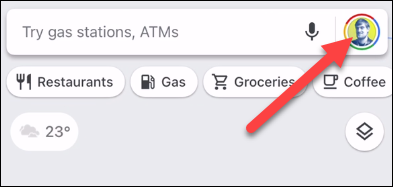
A continuación, seleccione «Configuración» en el menú emergente.
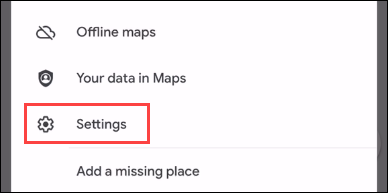
En Configuración, vaya a «Navegación».

Desplácese hacia abajo y busque «Acceda a su asistente con ‘OK Google». Encienda el interruptor.

Una ventana emergente le pedirá que le dé acceso a Google Maps a su micrófono. Toque «Aceptar» si está de acuerdo.
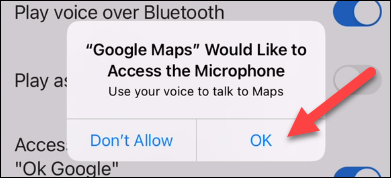
¡Listo! Ahora, cuando esté conduciendo y navegando con Google Maps, puede simplemente decir «OK Google» para utilizar el Asistente de Google. Tenga en cuenta que esto solo funciona en el modo de navegación paso a paso.
RELACIONADO: Cómo usar Google Maps para la navegación en Apple CarPlay






